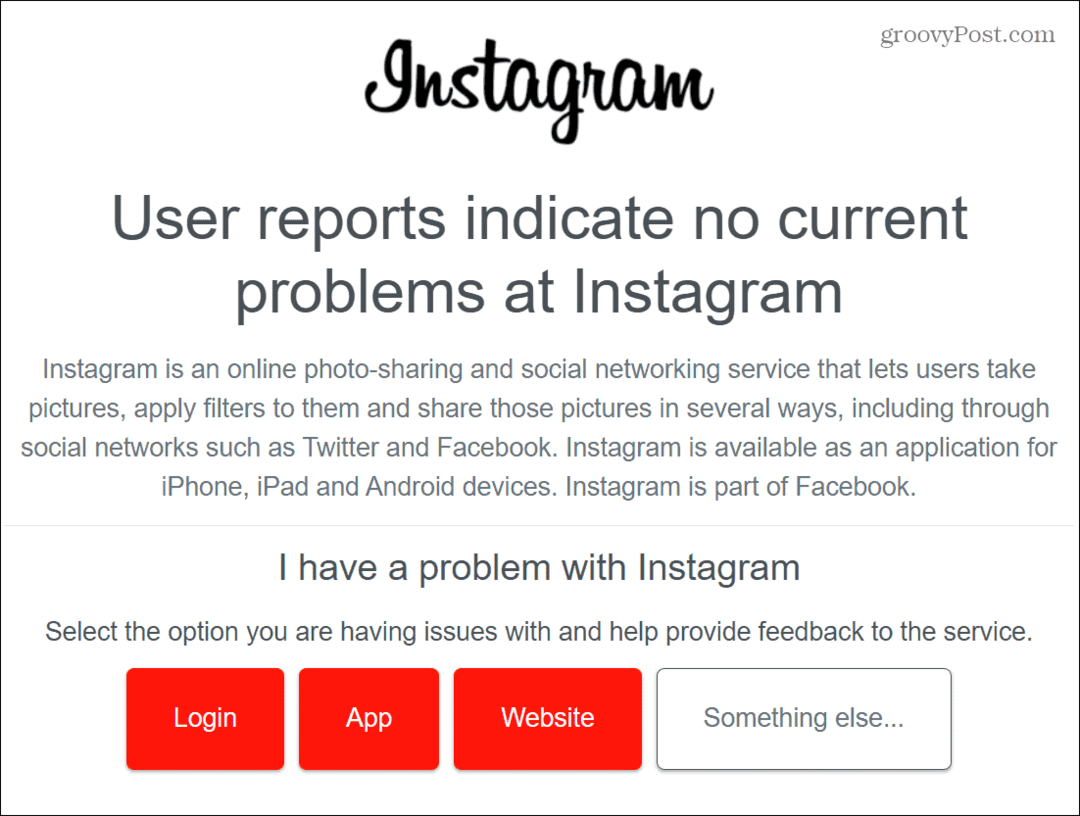एक एक्सचेंज सर्वर के बिना आउटलुक 2007 में कार्यालय से बाहर प्रतिक्रिया भेजें
माइक्रोसॉफ्ट ऑफिस माइक्रोसॉफ्ट आउटलुक 2007 / / March 17, 2020
पिछला नवीनीकरण

कॉर्पोरेट वातावरण में कई Outlook उपयोगकर्ता इससे परिचित हैं ऑफिस असिस्टेंट से बाहर और जब वे छुट्टी या बीमारी आदि के कारण ईमेल की जाँच नहीं कर रहे हों तो ग्राहकों या सहकर्मियों को सचेत करने के लिए आउटलुक फ़ंक्शन का उपयोग करें। हालाँकि यह जितना सुविधाजनक हो सकता है, Outlook सुविधा के लिए आपके ईमेल सर्वर को Microsoft Exchange सर्वर होना चाहिए, जो कि छोटे या घरेलू व्यवसायों के लिए आमतौर पर उपलब्ध / उचित नहीं होता है।
छुट्टी पर जाने या विस्तारित अवधि के लिए ईमेल की जांच नहीं करने पर स्पष्ट समस्याएं उत्पन्न होती हैं; आपके ग्राहक या व्यावसायिक भागीदार परेशान हो सकते हैं, यह सोचकर कि आप उन्हें दिनों / हफ्तों से अनदेखा कर रहे हैं। सौभाग्य से, एक समाधान है उन आउटलुक उपयोगकर्ताओं के लिए जो इस तथ्य के बावजूद आउट ऑफ़िस असिस्टेंट का लाभ उठाना चाहते हैं कि उनके पास Microsoft एक्सचेंज ईमेल सर्वर नहीं है। यह प्रक्रिया आउटलुक नियमों और चेतावनियों का लाभ उठाती है और ऑफिस असिस्टेंट फंक्शनलिटी की नक़ल उतारती है, और हालाँकि यह सक्षम होने के लिए उतना आसान या आसान नहीं है, यह काम पूरा करता है।
नियम और चेतावनियों का उपयोग करके आउटलुक 2007 में ऑटो-रिप्लाई भेजने के बारे में कुछ बातें ध्यान दें:
- महत्वपूर्ण!: आउटलुक काम करने के लिए चलना चाहिए। यह भी आवश्यक है कि "नए संदेशों के लिए समय-समय पर जाँच करें" की सेटिंग चालू हो।
- इस तकनीक में प्रयुक्त "एक विशिष्ट टेम्पलेट का उपयोग करते हुए" नियम का जवाब, प्रत्येक प्रेषक को केवल एक बार स्पैम रोकने के लिए एक उत्तर भेजेगा। पहले से ही ईमेल किए गए लोगों की सूची को रीसेट करने के लिए, आपको आउटलुक को बंद करने और पुनः आरंभ करने की आवश्यकता होगी।
ठीक है, कहा गया है, आइए विवरण के अधिकार में प्राप्त करें।
आउटलुक 2007 में एक स्वचालित उत्तर टेम्पलेट कैसे बनाएं
1. रचना ए नया संदेश आउटलुक में। के नीचे विकल्प> प्रारूप टैब सेट यह करने के लिए सादे पाठ. फिर प्रकार अपनी खुद की संदेश दूर, जब आप दूर होंगे तो ऑटो-रिप्लाई के रूप में लोगों को यह प्राप्त होगा।
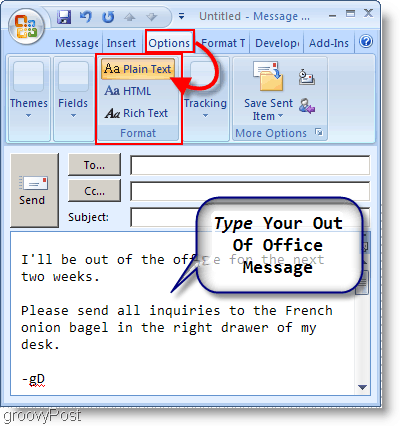
2. अपना संदेश पूरा करने के बाद, क्लिक करें माइक्रोसॉफ्ट ऑफिस बटन, और फिर क्लिक करें के रूप रक्षित करें.
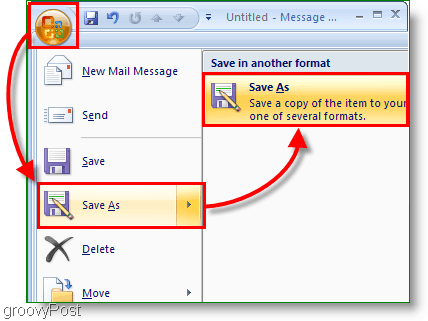
3. दिखाई देने वाली विंडो में, प्रकार आपकी इच्छा में फ़ाइल का नाम। आगे चुनते हैंआउटलुक टेम्पलेट (* .oft) जैसे तुम्हारा टाइप के रुप में सहेजें।
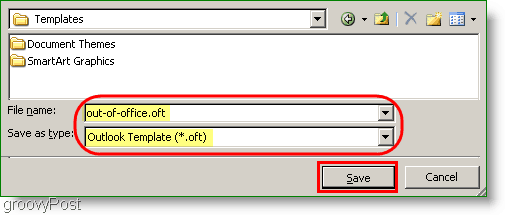
अच्छा काम! स्टेज एक अब पूरा हो गया है; मंच 2 पर शुरू करते हैं।
अगला, हमें आउटलुक 2007 में एक स्वचालित उत्तर भेजने के लिए एक नियम को परिभाषित करने की आवश्यकता है।
4. के नीचे उपकरण मेनू, क्लिक करें नियम और अलर्ट.
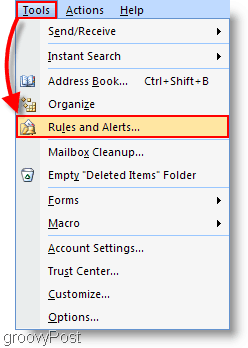
5. नियम और अलर्ट विंडो में, पर क्लिक करें नए नियम बटन। प्रकट होने वाले नियम विज़ार्ड विंडो में, क्लिक करेंएक खाली नियम से स्टार> संदेशों की जाँच करें जब वे आते हैं। क्लिक करेंआगे> जारी रखने के लिए।
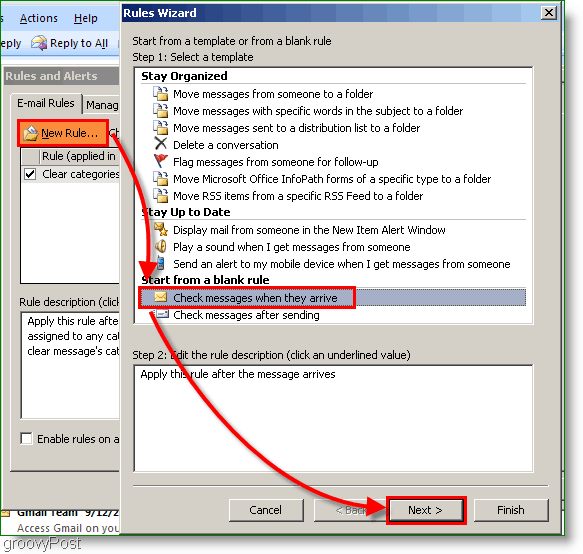
6. अगली स्थितियों में विंडो, चुनते हैं के लिए चेकबॉक्स केवल मेरे लिए भेजा, तब दबायें आगे. अगला पृष्ठ क्रियाएँ सूची है, के लिए चेकबॉक्स चुनें किसी विशिष्ट टेम्पलेट का उपयोग करके उत्तर दें. आपके द्वारा उपयुक्त बक्से की जाँच करने के बाद, क्लिक करें नीले लिंक के लिए एक विशिष्ट टेम्पलेट.
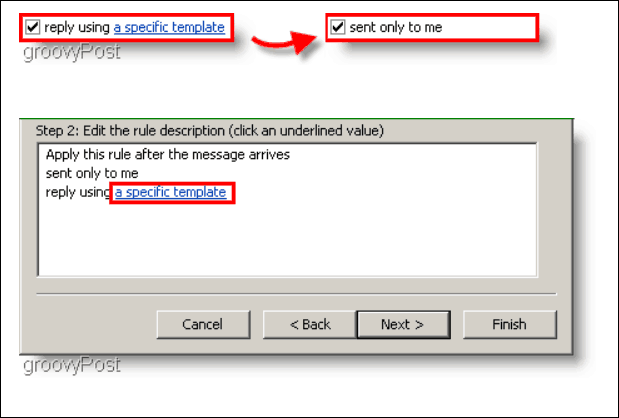
7. एक उत्तर टेम्पलेट का चयन करें विंडो पॉप अप, अंडर होनी चाहिए यहां देखो: चुनते हैं फाइल सिस्टम में यूजर टेम्प्लेट. पहले हमने जो टेम्प्लेट सेव किया था, वह सूची में दिखाई देना चाहिए, अपना चयन करें टेम्पलेट, और फिर क्लिक करेंखुला हुआ.
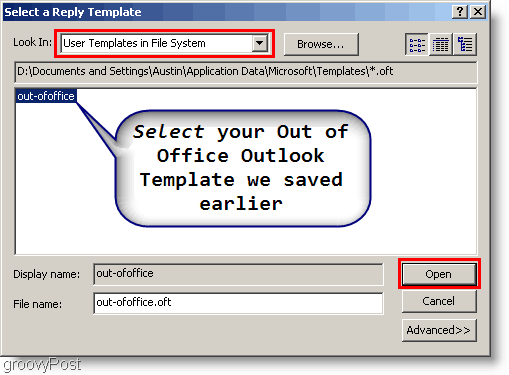
8. आपका नाम नियम, सुनिश्चित करें इस नियम को चालू करें बॉक्स चेक किया है। जब हो जाए, क्लिक करें समाप्त।
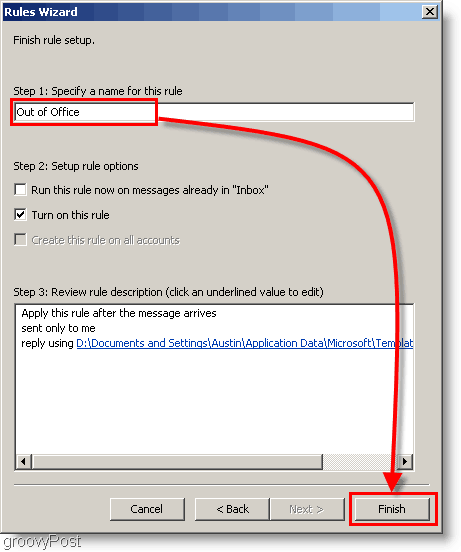
देखा! अब से हर किसी को ई-मेल से आपको एक स्वचालित उत्तर मिल जाएगा जिसमें आपके द्वारा चरण एक में स्थापित कस्टम संदेश होगा।
मैं कार्यालय में वापस आ गया हूँ! मैं आउटलुक में स्वचालित उत्तर को कैसे अक्षम कर सकता हूं?
जब आप कार्यालय (या घर) लौटते हैं, तो आपको आउटलुक आउट ऑफ़ ऑफ़िस नियम को अक्षम या रद्द करने के लिए याद रखने की आवश्यकता होती है, इसलिए लोग आपके "मैं ऑफ़िस से बाहर" संदेश प्राप्त करना जारी नहीं रखूंगा।
9. क्लिक करें उपकरण, नियम और अलर्ट।
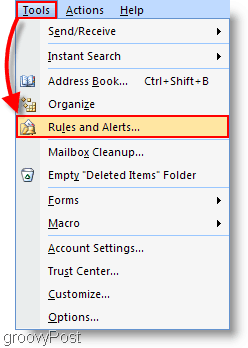
10. को चुनिए कार्यालय के नियम से हमने पहले बनाया, फिर या तो अनचेक करें नियम, या हटाएं नियम डिलीट बटन का उपयोग करना। क्लिक करें ठीक परिवर्तनों को बचाने और समाप्त करने के लिए
ध्यान दें: मैं आपको नियम हटाने के बजाय चेकबॉक्स को अन-चेक करके नियम को अक्षम करने की सलाह देता हूं। इस तरह आप अगली बार इसे अपने कार्यालय से बाहर फिर से उपयोग कर सकते हैं।
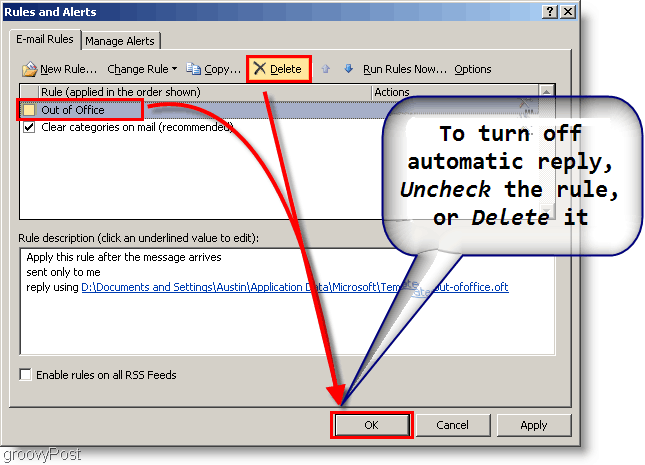
आउटलुक 2007 के नियम और अलर्ट आपको अपने ईमेल के साथ लगभग कुछ भी करने की अनुमति देते हैं जैसा कि इस ग्रूवी हाउ-टू ट्यूटोरियल में दिखाया गया है। आपके Outlook नियमों के साथ आप क्या करते हैं या प्रबंधित करते हैं?